Se ritieni di essere stato infettato da malware, la cosa migliore da fare è evitare il panico. In molti casi, puoi ripristinare il tuo PC e rimuovere l'infezione utilizzando lo strumento Microsoft Defender di Windows o utilizzando software antivirus di terze parti come Avast per cercare e rimuovere l'infezione.
Anche le infezioni da malware ostinate può essere rimosso utilizzando questi strumenti, ma potrebbe essere necessario eseguire una scansione a livello di avvio utilizzando un software portatile su un'unità USB, soprattutto se Windows non è sicuro da eseguire con malware. Per eseguire una scansione antivirus offline utilizzando Microsoft Defender o una soluzione antivirus di terze parti, devi seguire questi passaggi.

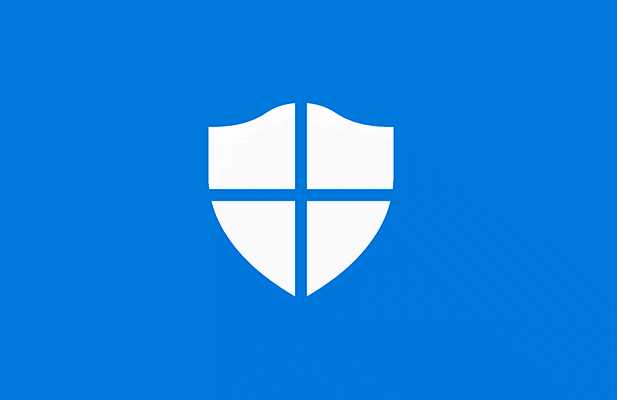
Esecuzione di una scansione antivirus offline utilizzando Microsoft Defender su Windows 10
Se Windows è ancora in esecuzione e l'infezione da malware non è così grave, potresti essere in grado di utilizzare Microsoft Defender per eseguire un antivirus avviabile eseguire la scansione senza utilizzare lo strumento Windows Defender Offline portatile (e precedente). & nbsp;
Questa opzione è tuttavia consigliata solo se Windows è ancora in grado di funzionare e rimane isolato dagli altri PC sulla rete. & nbsp;
Ad esempio, se intendi utilizzare questo metodo, assicurati che il tuo PC sia disconnesso dalla rete locale. Ciò impedirà a qualsiasi malware di diffondersi potenzialmente ad altri PC prima di poter eliminare l'infezione. Potresti voler riavviare Windows in modalità provvisoria prima di procedere.
- Per iniziare, fai clic con il pulsante destro del mouse sul menu Start e seleziona Impostazioni
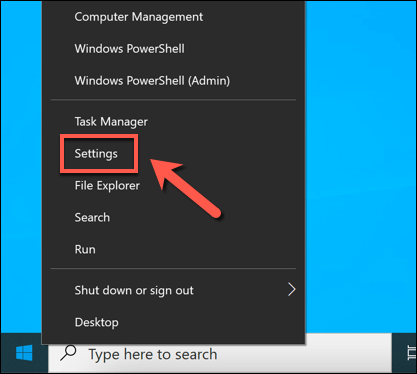
- Nel menu Impostazioni finestra , seleziona Aggiorna & amp; Sicurezza & gt; Protezione di Windows & gt; Virus & amp; protezione dalle minacce .

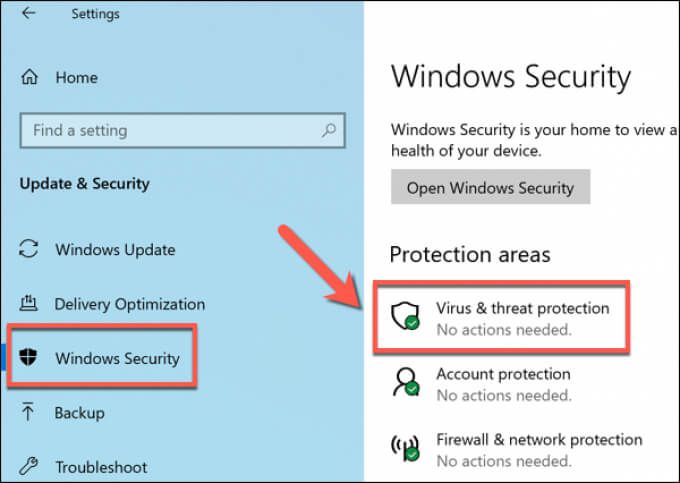
- Nella Virus & amp; protezione dalle minacce , seleziona Opzioni di scansione . & nbsp;

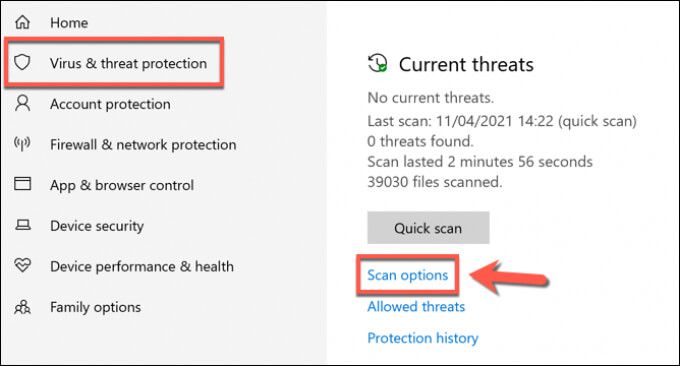
- Scansione Microsoft Defender Offline dall'elenco fornito, quindi seleziona Esegui scansione ora per pianificare la scansione.


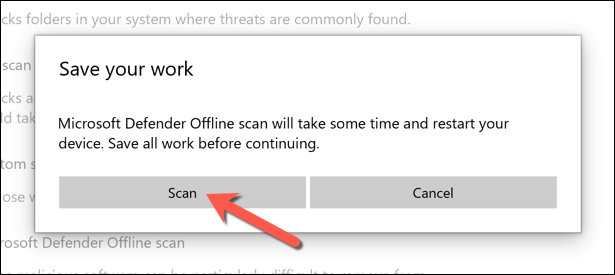

Una volta completata la scansione antivirus offline, il PC verrà riavviato in Windows. Qualsiasi malware verrà rimosso o messo in quarantena in base alle tue azioni sopra. A questo punto, l'infezione da malware dovrebbe essere risolta, ma potrebbe essere necessario seguire ulteriori passaggi per riparare o ripristinare l'installazione di Windows (a seconda del danno).
Utilizzo del vecchio strumento offline di Windows Defender per cercare malware (versioni precedenti di Windows)
Sebbene Windows 10 ti consenta di eseguire una scansione antivirus offline utilizzando Microsoft Defender senza strumenti o hardware aggiuntivi, puoi anche utilizzare il vecchio Windows Defender Offline su un'unità USB portatile o un DVD per eseguire una scansione a livello di avvio quando Windows non può (o non dovrebbe) avviarsi.
Sebbene questa versione portatile di Defender fosse originariamente realizzata per Windows 7 e 8.1, può comunque essere utilizzata per cercare malware su alcuni PC Windows 10, a seconda della versione. Tuttavia, lo strumento stesso è obsoleto (sebbene le definizioni dei virus siano aggiornate) e non funzionerà con le versioni più recenti di Windows.
Per questo motivo, questo strumento dovrebbe essere utilizzato solo su PC meno recenti che eseguono una versione precedente di Windows 10 (o una versione precedente di Windows). Se non funziona, potrebbe essere necessario utilizzare un antivirus di terze parti come alternativa o pianificare una scansione di Microsoft Defender offline in modalità provvisoria utilizzando invece i passaggi precedenti.
Creazione di Windows Defender Offline Tool USB o DVD Media
- Se desideri provare questo metodo, dovrai scaricare la versione a 64 bit di Windows Defender Offline dal sito Web di Microsoft da un PC Windows non infetto. Una volta scaricato il file, esegui lo strumento e seleziona Avanti




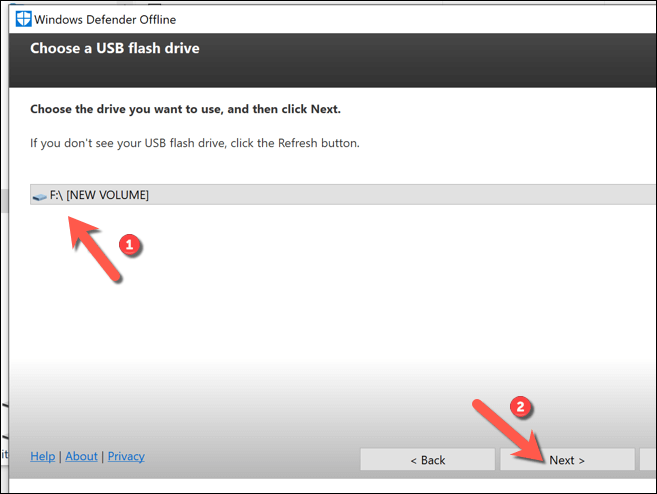
- Lo strumento formatterà e ripristinerà l'unità USB che hai selezionato. Assicurati di eseguire prima il backup di tutti i file precedentemente salvati sul dispositivo, quindi seleziona Avanti per continuare.


< ">

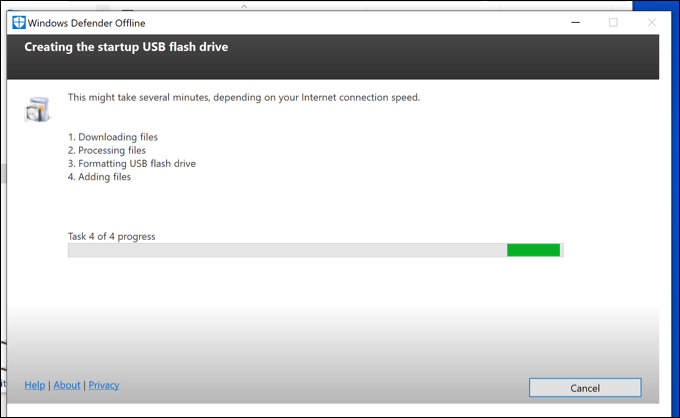
Scansione del PC utilizzando Windows Media Defender/USB forte >
- Quando riavvii il PC, dovrai prima configurare il BIOS o il bootloader UEFI per l'avvio dall'unità USB, anziché dall'unità di sistema di Windows. Di solito devi selezionare un tasto della tastiera come F1 , F12, o DEL per avviare questo menu e modificare queste impostazioni & # 8212 ; consultare il manuale utente del PC per ulteriori informazioni su come eseguire questa operazione, poiché i passaggi variano a seconda del produttore.

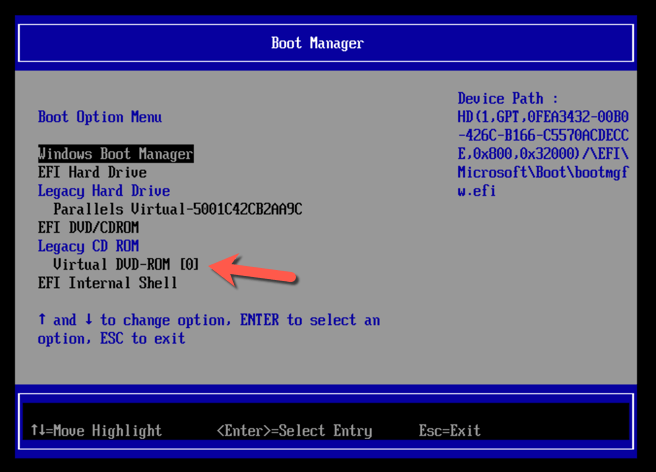
- Dopo aver modificato l'ordine di avvio, un Verrà avviato l'ambiente Windows che esegue Windows Defender. Se la tua versione di Windows 10 supporta questo strumento, le opzioni di scansione saranno disponibili per te. In caso contrario, verrà visualizzato un errore 0x8004cc01 e dovrai provare un metodo alternativo.

Esecuzione di un Scansione antivirus offline tramite software antivirus di terze parti
Sebbene Microsoft Defender sia un antivirus integrato adatto per gli utenti di Windows 10, puoi anche utilizzare strumenti antivirus di terze parti per eseguire una scansione antivirus offline del tuo PC. Tutti i principali fornitori di antivirus supportano questa funzione, incluso Avast Antivirus gratuito, sebbene siano disponibili alternative ad Avast e siano perfettamente adatte.
- Per iniziare, dovrai scaricare e installare Avast su un PC non infetto (o, se ciò non è possibile, sul tuo PC infetto se il tuo PC si avvia ancora). Una volta installato, apri l'interfaccia utente di Avast selezionando l'icona Avast sulla barra delle applicazioni. Dal menu Avast, seleziona Protezione & gt; Scansioni antivirus .

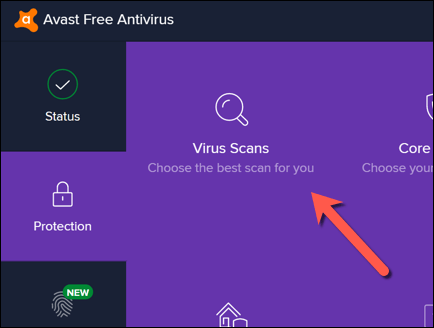
- Nel menu Scansioni antivirus , seleziona l'opzione Rescue Disk .
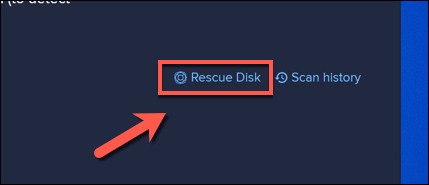
- Se preferisci creare un salvataggio disco utilizzando un CD o un DVD, seleziona Crea CD . Altrimenti, collega un'unità flash USB portatile e seleziona invece Crea USB .

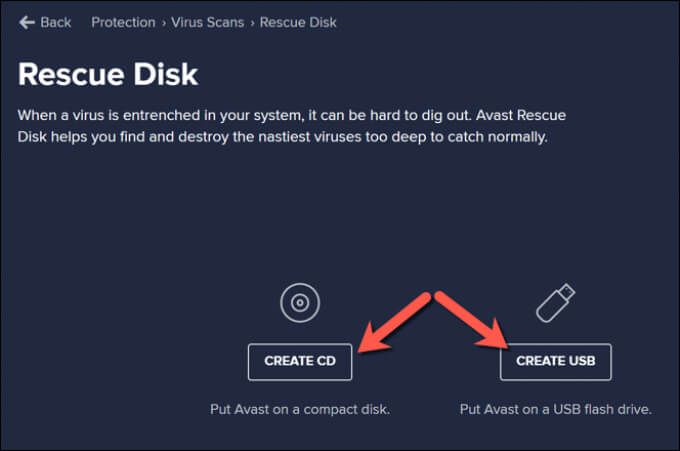
- Sì, sovrascrivi per procedere.

- Attendi un po 'di tempo per il completamento del processo. Dopo che Avast ha creato il disco di ripristino, rimuovilo in modo sicuro dal PC che stai utilizzando e collegalo al PC infetto. Se hai utilizzato il PC infetto per creare il disco di ripristino Avast, riavvia il PC a questo punto.

- Prima di avviare il disco di ripristino di Avast, è necessario modificare l'ordine di avvio nelle impostazioni del BIOS o dell'UEFI selezionando F1 , F12, DEL o un tasto simile (a seconda dell'hardware) per avviare questo menu. Assicurati di dare la priorità al DVD o all'unità flash USB che hai creato, quindi riavvia il PC. & Nbsp;

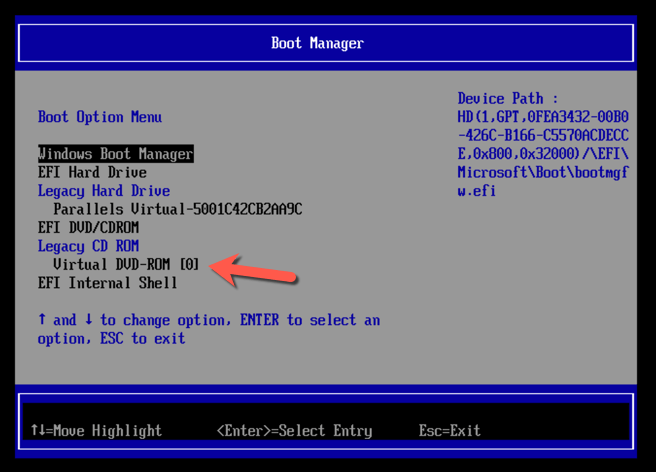
- Nel menu delle opzioni Avast Antivirus visualizzato di seguito, è possibile scegliere di eseguire la scansione di tutte le unità connesse o solo di determinate cartelle/file. Seleziona la tua opzione preferita, quindi seleziona Avanti

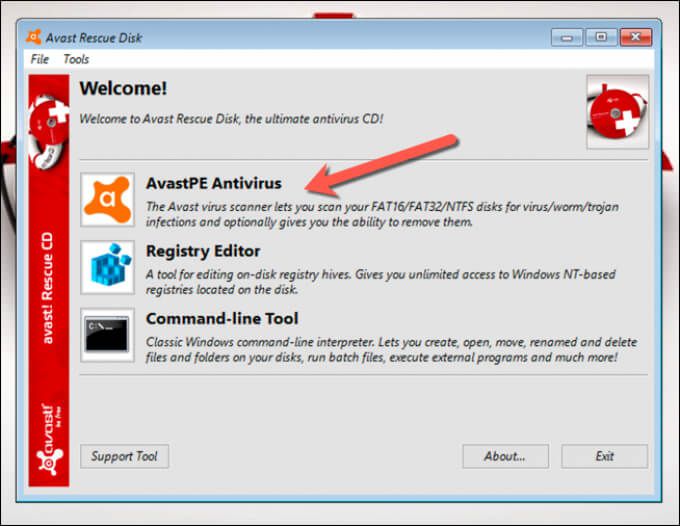

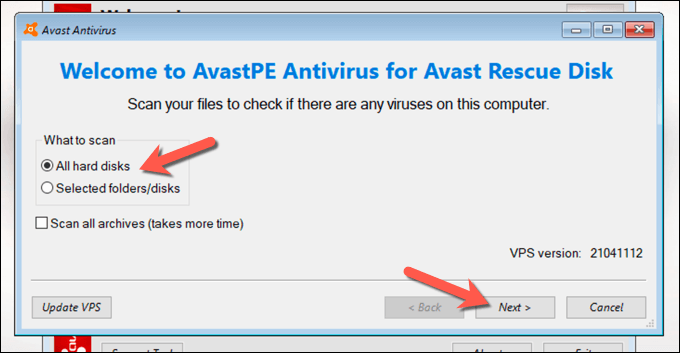
- Avast inizierà a eseguire la scansione delle unità per cercare malware. Segui eventuali istruzioni aggiuntive sullo schermo per confermare come desideri gestire i file infetti, ad esempio correggerli, metterli in quarantena o rimuoverli. & Nbsp;

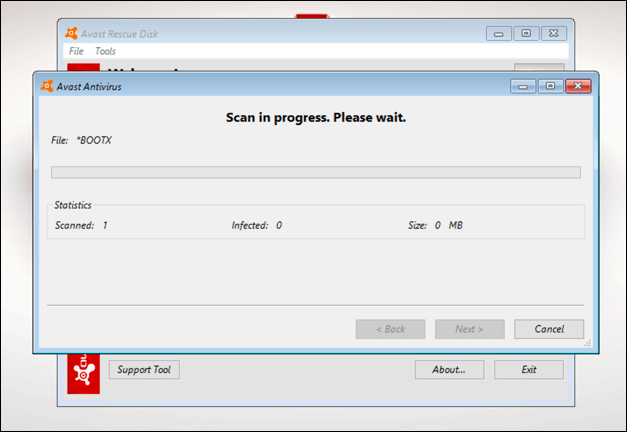
Una volta completato il processo, uscire dal software del disco di ripristino Avast, riavviare il PC e rimuovere il disco di ripristino per avviare Windows. Potrebbe essere necessario ripetere i passaggi precedenti per ripristinare l'ordine di avvio originale nel BIOS o nel menu delle impostazioni UEFI prima di poterlo fare, tuttavia.
Come mantenere Windows 10 libero da malware
Sia che tu stia utilizzando Microsoft Defender o un antivirus di terze parti come Avast, dovresti essere in grado di utilizzare questi strumenti per liberare il tuo PC da una dannosa infezione da malware. Se i problemi persistono, tuttavia, potrebbe essere necessario pensare di pulire il disco rigido e reinstallare Windows per ricominciare senza file infetti.
Mentre abbiamo dimostrato come utilizzare Avast per rimuovere il malware , non è l'unica opzione di terze parti disponibile. Puoi facilmente disinstallare Avast su Windows e provare invece un'altra soluzione come Webroot. Se tutto il resto fallisce, tuttavia, non dimenticare di utilizzare Microsoft Defender per rimuovere rapidamente il malware dal tuo PC Windows.

